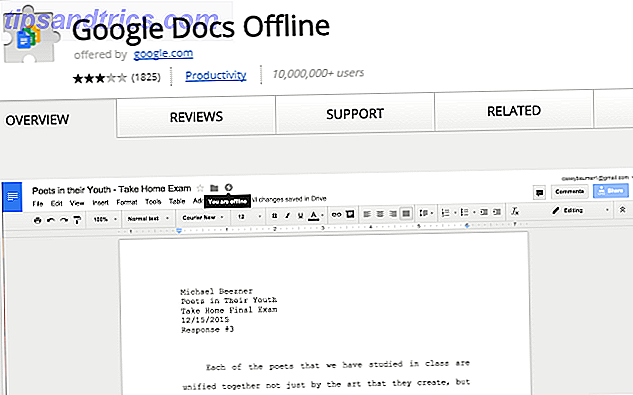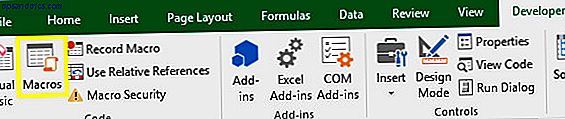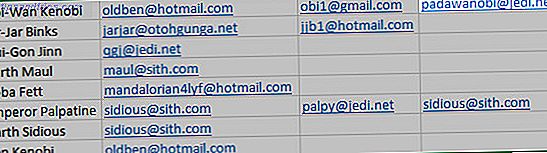Usi il tuo Mac in modo diverso a casa rispetto a quello che fai al lavoro. Cosa accadrebbe se conoscesse la differenza tra questi contesti e si stabilisse di conseguenza?
Ecco un'idea di Control Plane, un'app gratuita per Mac che puoi utilizzare per insegnare al tuo Mac tutti i tipi di trucchi. Ad esempio, potresti impostare il tuo Mac automaticamente:
- Disattiva il volume del sistema quando sei in biblioteca, in modo da non disturbare accidentalmente nessuno.
- Imposta una stampante predefinita diversa al lavoro che a casa.
- Riattiva il tuo Mac senza una password a casa, ma ne richiedi uno quando sei da un'altra parte (il modo in cui i telefoni Android possono funzionare Sblocca con Wifi: Disabilita blocco telefono quando sei sulla rete Wi-Fi domestica [Android] Sblocca con Wifi: Disattiva blocco telefono quando Sulla rete Wi-Fi domestica [Android] Ulteriori informazioni).
- Disattiva la condivisione dei file quando sei lontano da casa, quindi riaccendilo quando torni a casa.
Questi sono solo alcuni esempi: probabilmente ne puoi ricavare ancora di più. Ecco come impostare tutto.
Come funziona ControlPlane
Sembra abbastanza semplice, ma ControlPlane può essere un po 'intimidatorio quando lo lanci per la prima volta. Non farti prendere dal panico. Se si desidera utilizzare questo programma, è molto più semplice se si pensa in termini di un processo in tre fasi.
- Elenca le varie posizioni in cui utilizzi il tuo Mac.
- Insegna a ControlPlane come dire dove sei.
- Di 'a ControlPlane cosa vuoi che faccia quando arrivi o lasci una determinata posizione.
Diamo un'occhiata a ogni singolo passo, per darti un'idea migliore di come funziona tutto questo. Ne varrà la pena, lo prometto.
Passaggio 1: crea contesti o luoghi in cui utilizzi il tuo Mac
Innanzitutto, scarica e installa ControlPlane. quindi avvia l'app. Fai clic sull'icona della barra dei menu visualizzata, quindi fai clic su Preferenze .

Nella finestra che si apre, fai clic sul pulsante "Contesti". Qui devi elencare tutti i luoghi in cui usi il tuo Mac, assumendo che tu voglia impostare le regole per quei luoghi. Per mantenere le cose semplici, ne creerò due: "lontano da casa" e "casa".

Puoi opzionalmente scegliere un colore per ogni contesto: l'icona del menu cambia a seconda di dove ti trovi.
Passaggio 2: Fornisci prove per i tuoi contesti
Fare clic sulla scheda Fonti di prova successiva. Qui diciamo a ControlPlane che tipo di prove vogliamo che considerino.

Il numero di fonti abilitate per impostazione predefinita è probabilmente un buon bilanciamento per la maggior parte degli utenti, ma possiamo tornare qui più avanti se dovessimo decidere se sono necessarie più informazioni. Fai clic su Regole e inizieremo ad insegnare al tuo Mac.

Ho impostato due semplici regole: se la mia rete Wi-Fi domestica, "Potcasting", è visibile, sono a casa. Altrimenti, sono lontano da casa.
Come ho detto: il mio esempio è estremamente semplice. È possibile impostare più regole di questo: tutto ciò che è abilitato in "Fonti di prova" è un'opzione.

Ad esempio, potresti insegnare a ControlPlane a riconoscere quando sei alla tua scrivania, facendo sapere a quale mouse, tastiera e monitor esterno ci si collega. Se hai impostato gli IP statici sulla rete domestica Cos'è un indirizzo IP statico, come ottenerne uno e i relativi vantaggi / svantaggi Cos'è un indirizzo IP statico, come ottenerne uno e i relativi vantaggi / svantaggi Nelle reti domestiche, Gli indirizzi IP non sono in genere corretti, ma rientrano in intervalli specifici. Un indirizzo IP statico non cambia. Quali sono i vantaggi di questo, e perché vorresti uno? Leggi di più, potresti usare il tuo IP come fonte di prova.
Se pensi che alcune regole siano verosimilmente valide in più di un posto, puoi attivare la quantità di azioni che ControlPlane deve mettere in esse, ecco a cosa serve la barra "Fiducia". Aggiungi abbastanza regole uniche per una determinata posizione e le cose dovrebbero funzionare in modo abbastanza coerente. Se si impostano molti contesti, è probabile che si voglia configurare la precisione di ControlPlane prima di passare a un'altra opzione. È possibile farlo nella sezione "Generale" delle impostazioni.
Passaggio 3: creare regole e avviare l'automazione
Questa è la parte divertente: dire a ControlPlane cosa ti piacerebbe vedere succedere quando arrivi e parti, in particolari luoghi. Ne ho creati alcuni:

Queste regole, nell'ordine, significano:
- Non ho bisogno di una password per svegliare il mio Mac, quando sono a casa.
- Ho bisogno di una password per svegliare il mio Mac, quando sono lontano da casa.
- La mia unità di rete Time Machine non supportata Trasforma il tuo NAS o Windows Condividi su un backup di Time Machine Trasforma il tuo NAS o Windows Condividi su un backup di Time Machine Usa il NAS, o qualsiasi condivisione di rete, per eseguire il backup del tuo Mac con Time Machine. Read More si monta automaticamente quando sono a casa (ritardato di 30 secondi, perché dipende da un'altra unità montata).
- Il volume del mio sistema è disattivato quando sono lontano da casa.
- L'unità di rete in cui risiede il mio disco virtuale Time Machine viene montata quando sono a casa (ritardo di 5 secondi per garantire che la rete abbia il tempo di connettersi).
Creare le tue regole è semplice. Per prima cosa, scegli ciò che vuoi che accada:

Fai clic su qualsiasi cosa e vedrai un dialogo unico. Ad esempio: facciamo finta di volere stampanti predefinite diverse al lavoro ea casa. Fare clic sull'opzione Stampante predefinita in Azioni preferenze di sistema ed è possibile impostare una regola:

Crea una regola per la casa, come visto sopra, quindi un'altra regola per il lavoro. D'ora in poi, ControlPlane cambierà la tua stampante predefinita a seconda di dove ti trovi, non più usando la stampante sbagliata senza rendertene conto!
Cosa automatizzerai?
Trovare software come ControlPlane è come ottenere una superpotenza: all'improvviso sono cambiate automaticamente alcune cose che si cambiavano a seconda del contesto.
Il che mi fa meravigliare: che cosa avvierai a fare ControlPlane? Fatemi sapere nei commenti qui sotto e farò anche tutto il possibile per aiutarvi con tutte le domande che potreste avere.
Vuoi più bontà dell'automazione? Consulta la nostra guida per automatizzare il tuo Mac Guida alla automazione di Awesome per utenti Mac Guida alla automazione per utenti Mac Che si tratti di smistare la posta elettronica, cercare i tuoi documenti o creare una playlist, ti sorprenderebbe sapere quante attività possono essere eseguite automaticamente invece di manualmente - se solo tu sapessi come iniziare. Leggi di più . Ha pochi anni, ma ha molte grandi idee.
ControlPlane è l'app per l'automazione di Mac che ti sei perso?